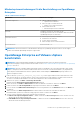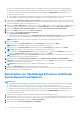Users Guide
Table Of Contents
- Benutzerhandbuch für Dell EMC OpenManage Enterprise Version 3.7
- Inhaltsverzeichnis
- Tabellen
- Informationen zu Dell EMC OpenManage Enterprise
- Sicherheitsfunktionen in OpenManage Enterprise
- Installieren von OpenManage Enterprise
- Installationsvoraussetzungen und Mindestanforderungen
- OpenManage Enterprise auf VMware vSphere bereitstellen
- OpenManage Enterprise auf Hyper-V 2012 R2 und früheren Hosts bereitstellen
- Open Manage Enterprise auf einem Hyper-V 2016-Host bereitstellen
- Open Manage Enterprise auf einem Hyper-V 2019-Host bereitstellen
- Bereitstellen von OpenManage Enterprise mithilfe der Kernel-Based Virtual Machine
- Programmgesteuertes Bereitstellen von OpenManage Enterprise
- Einstieg in OpenManage Enterprise
- Bei OpenManage Enterprise anmelden
- OpenManage Enterprise mithilfe der textbasierten Benutzeroberfläche konfigurieren
- OpenManage Enterprise konfigurieren
- Empfohlene Skalierbarkeit und Leistungseinstellungen für eine optimale Nutzung von OpenManage Enterprise
- Unterstützte Protokolle und Schnittstellen in OpenManage Enterprise
- Links zu Anwendungsfällen für unterstützte Protokolle und Schnittstellen in OpenManage Enterprise
- Übersicht über die grafische Benutzeroberfläche von OpenManage Enterprise
- OpenManage Enterprise Startportal
- Ermitteln von Geräten für die Überwachung oder Verwaltung
- Automatisches Ermitteln von Servern mithilfe der Server-initiierten Ermittlungsfunktion
- Geräteermittlungsjob erstellen
- Protokoll-Supportmatrix für die Ermittlung von Geräten
- Jobdetails der Geräteermittlung anzeigen
- Geräteermittlungsjob bearbeiten
- Geräteermittlungsjob ausführen
- Geräteermittlungsjob stoppen
- Mehrere Geräte durch das Importieren aus der .csv-Datei festlegen
- Globaler Ausschluss von Bereichen
- Ermittlungsmodus für die Erstellung eines Server-Ermittlungsjobs festlegen
- Erstellen eines benutzerdefinierten Geräteerkennungs-Job-Protokolls für Server – Zusätzliche Einstellungen für Ermittlungsprotokolle
- Ermittlungsmodus für die Erstellung eines Gehäuse-Ermittlungsjobs festlegen
- Erstellen eines benutzerdefinierten Protokolls zum Geräteermittlungs-Job für Gehäuse – Zusätzliche Einstellungen für Ermittlungsprotokolle
- Ermittlungsmodus für die Erstellung eines Dell Storage-Ermittlungsjobs festlegen
- Ermittlungsmodus für die Erstellung eines Netzwerk-Switch-Ermittlungsjobs festlegen
- Erstellen eines benutzerdefinierten Geräteermittlungsjobprotokolls für HTTPS-Speichergeräte – Zusätzliche Einstellungen für Ermittlungsprotokolle
- Benutzerdefiniertes Geräteermittlungsjobprotokoll für SNMP-Geräte erstellen
- Ermittlungsmodus für die Erstellung eines MEHRFACHEN Protokoll-Ermittlungsjobs festlegen
- Geräteermittlungsjob löschen
- Geräte und Gerätegruppen verwalten
- Geräte in Gruppen organisieren
- Benutzerdefinierte Gruppe erstellen (statisch oder Abfrage)
- Erstellen einer statischen Gerätegruppe
- Abfrage-Gerätegruppe erstellen
- Statische Gruppe bearbeiten
- Bearbeiten einer Abfragegruppe
- Statische oder Abfragegruppe umbenennen
- Statische oder Abfragegerätegruppe löschen
- Statische oder Abfragegruppe klonen
- Geräte zu einer neuen Gruppe hinzufügen
- Geräte zu einer vorhandenen Gruppe hinzufügen
- Aktualisieren des Funktionszustands für Gruppen
- Geräteliste
- Seite „Alle Geräte“ – Geräteliste Vorgänge
- Geräte aus OpenManage Enterprise löschen
- Geräte aus OpenManage Enterprise ausschließen
- Bestandsaufnahme auf Geräten ausführen
- Aktualisieren der Geräte-Firmware und -Treiber mithilfe von Baselines
- Funktionszustand der Geräte einer Gerätegruppe aktualisieren
- Funktionszustand für Geräte aktualisieren
- Rollback der Firmware-Version eines einzelnen Geräts durchführen
- Einzelnen Gerätebestand exportieren
- Durchführen weiterer Aktionen für Gehäuse und Server
- Hardware-Informationen für das MX7000-Gehäuse
- Alle oder ausgewählte Daten exportieren
- Anzeigen und Konfigurieren einzelner Geräte
- Geräteübersicht
- Gerätehardwareinformationen
- Diagnoseberichte ausführen und herunterladen
- Extrahieren und Herunterladen des Services-(SupportAssist-)Berichts
- Verwalten einzelner Geräte-Hardwareprotokolle
- Remote-RACADM- und IPMI-Befehle auf einzelnen Geräten ausführen
- Management-Anwendung iDRAC eines Geräts starten
- Virtuelle Konsole starten
- Aktualisieren der Geräte-Bestandsliste eines einzelnen Geräts
- Geräte in Gruppen organisieren
- Verwalten von Geräteinventar
- Verwalten der Geräte-Firmware und -Treiber
- Verwalten von Gerätebereitstellungsvorlagen
- So erstellen Sie eine Bereitstellungsvorlage aus einem Referenz-Gerät
- Bereitstellungsvorlage durch Importieren einer Vorlagendatei erstellen
- Bereitstellungsvorlageninformationen anzeigen
- Bearbeiten einer Serverbereitstellungsvorlage
- Bearbeiten einer Gehäusebereitstellungsvorlagen
- Bearbeiten einer EAA-Bereitstellungsvorlage
- Bearbeiten der Netzwerkeigenschaften einer Bereitstellungsvorlage
- Bereitstellen von Gerätebereitstellungsvorlagen
- Bereitstellen von EAA-Bereitstellungsvorlagen
- Klonen von Bereitstellungsvorlagen
- Automatische Bereitstellung der Konfiguration auf noch zu ermittelndem Server oder Gehäuse
- Automatische Bereitstellungsziele erstellen
- Automatische Bereitstellungsziele löschen
- Exportieren der Details von automatischen Bereitstellungzielen in verschiedene Formate
- Übersicht über statusfreie Bereitstellung
- Netzwerke definieren
- Ein konfiguriertes Netzwerk bearbeiten und löschen
- Exportieren von VLAN-Definitionen
- Importieren von Netzwerkdefinitionen
- Profile verwalten
- Verwalten der Device-Konfigurations-Compliance
- Verwalten von Compliance-Vorlagen
- Konfigurations-Compliance-Baseline erstellen
- Konfigurations-Compliance-Baseline bearbeiten
- Löschen von Konfigurations-Compliance-Baselines
- Aktualisieren der Compliance der Konfigurations-Compliance-Baselines
- Warten von nicht übereinstimmenden Geräten
- Konfigurations-Compliance-Baseline entfernen
- Überwachen und Verwalten von Gerätewarnungen
- Überwachen von Auditprotokollen
- Verwenden von Jobs zur Gerätesteuerung
- Anzeigen von Joblisten
- Einzelne Jobinformationen anzeigen
- Job zum Schalten von Geräte-LEDs erstellen
- Job zur Stromverwaltung der Geräte erstellen
- Remote-Befehlsjob für die Geräteverwaltung erstellen
- Erstellen eines Jobs zum Ändern des Plugin-Typs der virtuellen Konsole
- Zielgeräte und Zielgerätegruppen auswählen
- Verwalten von Jobs
- Verwalten der Gerätegewährleistung
- Berichte
- Verwalten von MIB-Dateien
- Verwalten von OpenManage Enterprise-Geräteeinstellungen
- OpenManage Enterprise-Netzwerkeinstellungen konfigurieren
- Verwalten von OpenManage Enterprise-Nutzern
- Rollen- und bereichsbasierte Zugriffskontrolle in OpenManage Enterprise
- Hinzufügen und Bearbeiten von lokalen OpenManage Enterprise-Nutzern
- Bearbeiten der OpenManage Enterprise-Benutzereigenschaften
- Aktivieren von OpenManage Enterprise-Benutzern
- Deaktivieren von OpenManage Enterprise-Benutzern
- Löschen von OpenManage Enterprise-Benutzern
- Importieren von AD- und LDAP-Gruppen
- Eigentumsübertragung von Geräte-Manager-Einheiten
- Beenden von Benutzersitzungen
- Integration von Verzeichnisdiensten in OpenManage Enterprise
- Anmelden bei OpenManage Enterprise über OpenID Connect-Anbieter
- Hinzufügen eines OpenID Connect-Anbieters zu OpenManage Enterprise
- Konfigurieren Sie eine OpenID Connect-Anbieterrichtlinie in PingFederate für den rollenbasierten Zugriff auf OpenManage Enterprise
- Konfigurieren Sie eine OpenID Connect Provider-Richtlinie in Keycloak für den rollenbasierten Zugriff auf OpenManage Enterprise
- Testen Sie den Registrierungsstatus von OpenManage Enterprise mit dem OpenID Connect-Anbieter
- Bearbeiten der Details eines OpenID Connect-Anbieters in OpenManage Enterprise
- OpenID Connect-Anbieter aktivieren
- OpenID Connect-Anbieter löschen
- OpenID Connect-Anbieter deaktivieren
- Sicherheitszertifikate
- Verwalten der Konsolen-Voreinstellungen
- Einstellen der Sicherheitseigenschaften für die Anmeldung
- Anpassen der Warnungsanzeige
- SMTP-, SNMP- und Syslog-Warnungen konfigurieren
- Verwalten von eingehenden Warnungen
- Verwalten von Gewährleistungseinstellungen
- Überprüfen und Aktualisieren der Version von OpenManage Enterprise und der verfügbaren Plug-ins
- Upgrade-Empfehlungen und -Voraussetzungen
- Konfigurieren und Upgrade von OpenManage Enterprise mithilfe der Online-Methode
- Konfigurieren von OpenManage Enterprise und Durchführen eines Offline-Upgrades mithilfe der Netzwerkfreigabe
- Installieren eines Plug-ins
- Deaktivieren eines Plug-ins
- Deinstallieren eines Plug-ins
- Aktivieren eines Plug-ins
- Aktualisieren eines Plug-ins
- Befehle und Skripts ausführen
- OpenManage Mobile-Einstellungen
- Aktivieren oder Deaktivieren von Warnbenachrichtigungen für OpenManage Mobile
- Aktivieren oder Deaktivieren von OpenManage Mobile-Abonnenten
- Löschen eines OpenManage Mobile-Abonnenten
- Anzeigen des Status des Warnungs-Benachrichtigungs-Dienstes
- Status des Benachrichtigungsdiensts
- Anzeigen von Informationen zu OpenManage Mobile-Abonnenten
- Informationen über OpenManage Mobile-Abonnenten
- Fehlerbehebung bei OpenManage Mobile
- Andere Referenzen und Feldbeschreibungen
- Zeitplan-Referenz
- Feld-Definitionen Firmware-Baseline
- Felddefinitionen für die Jobplanung
- Warnungskategorien nach EEMI-Verlagerung
- Token-Ersetzung in Remote-Skripts und Warnmeldungsrichtlinien
- Kundendienst-Debugging-Workflow
- FSD-Funktion entsperren
- Eine signierte FSD-DAT.ini-Datei installieren oder bewilligen
- FSD aufrufen
- FSD deaktivieren
- Felddefinitionen Katalogverwaltung
- Firmware/Treiber-Compliance-Baseline-Berichte: Geräte mit dem Konformitätsstatus „Unbekannt“
- Generische Benennungskonvention für Dell EMC PowerEdge-Server
8. Wenn auf dem Host mehr als ein Datenspeicher vorhanden ist, zeigt die Seite Datenspeicher diese Datenspeicher an. Wählen Sie den
Speicherort für die Dateien der virtuellen Maschine (VM) aus und klicken Sie anschließend auf Weiter.
9. Klicken Sie auf der Seite Disk-Format auf Thick Provision, um den VMs zum Zeitpunkt der Erstellung des Laufwerks bereits
physischen Speicher vorab zuzuweisen.
10. Überprüfen Sie auf der Seite Für Fertigstellung bereit Sie die Optionen, die Sie auf den vorherigen Seiten ausgewählt haben, und
klicken Sie auf Fertigstellen, um den Bereitstellungsjob auszuführen.
Ein Fenster mit dem Fertigstellungsstatus wird angezeigt, in dem Sie den Fortschritt des Jobs verfolgen können.
OpenManage Enterprise auf Hyper-V 2012 R2 und
früheren Hosts bereitstellen
ANMERKUNG:
● Zum Ausführen beliebiger Aufgaben auf OpenManage Enterprise müssen Sie über die erforderlichen Benutzerberechtigungen
verfügen. Siehe . Rollen- und bereichsbasierte Zugriffskontrolle in OpenManage Enterprise auf Seite 16
● Wenn ein sekundärer Adapter hinzugefügt wird, bevor die Appliance zum ersten Mal eingeschaltet wird, wird der Adapter so
konfiguriert, dass IPv4 und IPv6 deaktiviert sind. Wenn Sie sich an der Text-Benutzeroberfläche (TUI) angemeldet, die EULA
akzeptiert und das Administratorkennwort geändert haben, wird der Adapter als DEAKTIVIERT angezeigt und muss vom
Benutzer konfiguriert werden.
● Nach Installation oder Aktualisierung der Appliance auf Hyper-V: Schalten Sie die Appliance aus, entfernen Sie den Standard-
Netzwerkadapter und fügen Sie einen Legacy-Netzwerkadapter hinzu. Schalten Sie die Appliance dann ein.
1. Laden Sie die Datei openmanage_enterprise_vhd_format.zip von der Support-Website herunter. Extrahieren Sie die Datei
und verschieben oder kopieren Sie dann die beigefügte VHD-Datei in den entsprechenden Speicherort auf Ihrem System, an dem Sie
das virtuelle OpenManage Enterprise-Laufwerk speichern wollen.
2. Öffnen Sie Hyper-V Manager in Windows Server 2012 R2 oder einer früheren Version. Der Windows Hyper-V sollte unter dem
Hyper-V-Manager angezeigt werden. Wenn nicht, klicken Sie mit der rechten Maustaste auf Hyper-V-Manager und wählen Sie Mit
Server verbinden aus.
3. Klicken Sie auf Aktionen > Neu > Virtuelle Maschine zum Starten des Assistenten für neue virtuelle Maschinen.
4. Klicken Sie auf Weiter auf der ersten Seite von Bevor Sie beginnen.
5. Geben Sie auf der Seite "Name und Speicherort angeben"
● den Namen der virtuellen Maschine an.
● (Optional) Aktivieren Sie das Kontrollkästchen Virtuelle Maschine an einem anderen Ort speichern, um das Feld Speicherort
zu aktivieren. Durchsuchen und navigieren Sie zum Erfassen eines Ordners, in dem die VM gespeichert werden soll.
ANMERKUNG: Wenn das Kontrollkästchen nicht aktiviert ist, wird die VM im Standardordner gespeichert.
6. Klicken Sie auf Weiter.
7. Wählen Sie auf der Seite Generation angeben die Option Generation 1 aus und klicken Sie auf Weiter.
ANMERKUNG: OpenManage Enterprise bietet keine Unterstützung für Generation 2.
8. Geben Sie auf der Seite Speicher zuweisen den Startspeicher in das Feld Startspeicher ein und klicken Sie auf Weiter.
ANMERKUNG: Stellen Sie sicher, dass mindestens 16.000 MB (16 GB) zugewiesen sind.
9. Wählen Sie auf der Seite Netzwerk konfigurieren den Netzwerkadapter aus der Dropdown-Liste Verbindung aus. Stellen Sie
sicher, dass der virtuelle Switch mit dem Netzwerk verbunden ist. Klicken Sie auf Weiter.
ANMERKUNG:
Wenn diese Option auf Nicht verbunden eingestellt ist, funktioniert OME während des ersten Neustarts nicht
richtig. In diesem Fall ist eine Neueinrichtung erforderlich.
10. Wählen Sie auf der Seite Virtuelle Festplatte verbinden die Option Ein bestehendes virtuelles Festplattenlaufwerk
verwenden aus und wechseln Sie dann zum Speicherort der VHD-Datei, die Sie in Schritt 1 kopiert haben. Klicken Sie auf Weiter.
11. Folgen Sie den Anweisungen auf dem Bildschirm.
ANMERKUNG: Stellen Sie sicher, dass Sie eine Mindestspeichergröße von 20 GB haben.
12. Öffnen Sie die Einstellungen der neu erstellten VM und schalten Sie die VM ein.
13. Akzeptieren Sie auf dem TUI-Bildschirm die EULA und ändern Sie bei Aufforderung das Kennwort der Appliance und stellen Sie die
Netzwerkparameter auf die IP der Appliance ein.
22
Installieren von OpenManage Enterprise